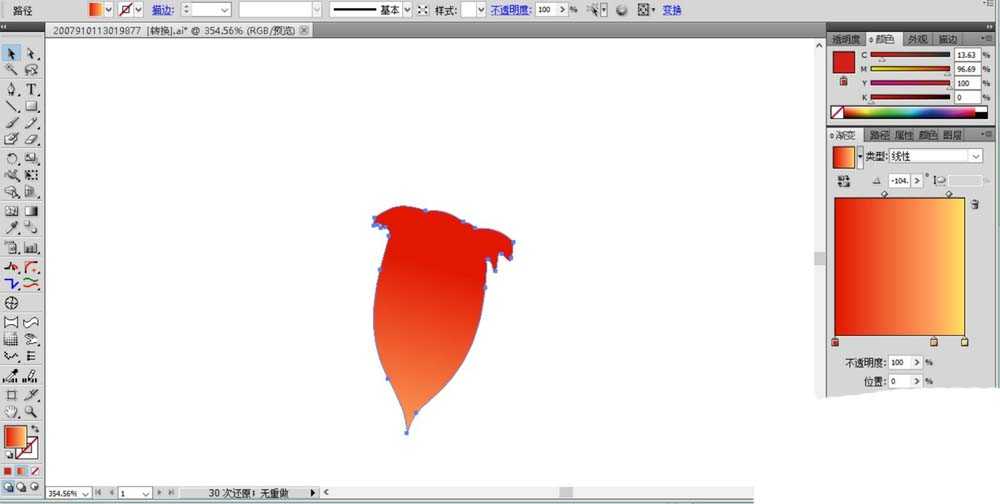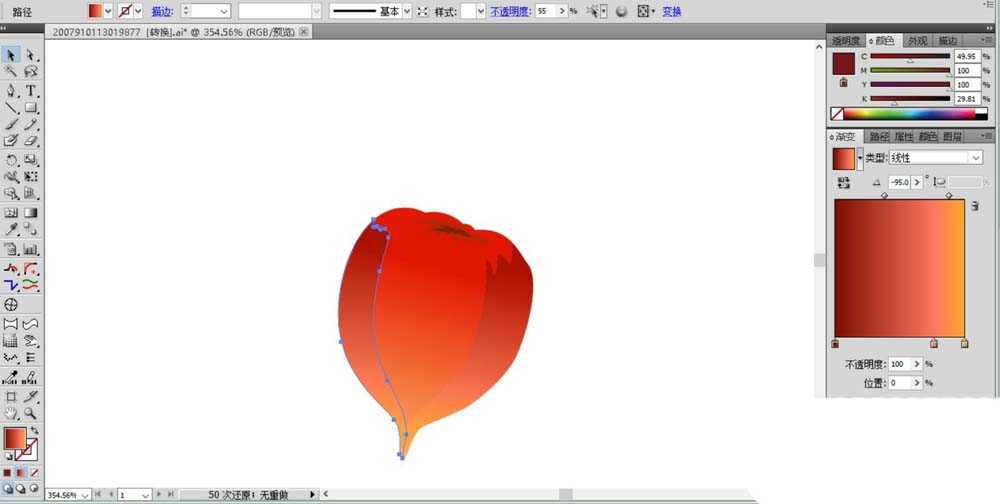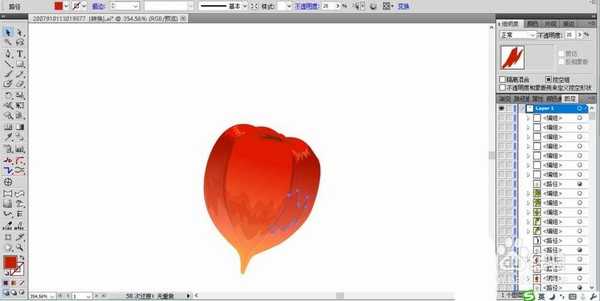杰网资源 Design By www.escxy.com
喜欢吃灯笼果,该怎么画灯笼果呢?下面我们就来看看ai画灯笼果的教程。
- 软件名称:
- Adobe Illustrator CC(AI) 2018特别版 简体中文完整版
- 软件大小:
- 2.03GB
- 更新时间:
- 2017-10-19立即下载
1、先从灯笼果的小叶片开始画起,我们用钢笔勾勒出叶片的正面主体并用橙红色的渐变填充,让上面为深红色,下面为淡红色。
2、接着,我们继续画出叶片的右侧部分,我们用稍深一些的红色渐变填充,从而完成灯笼果的一个叶片的绘制。
3、接着,我们画出叶片上面的两侧的暗区路径,我们用暗红色填充。
4、继续画出叶片上面的亮区路径,我们用半透明的白色来填充。
5、这一步开始画出灯笼果的叶片的边缘轮廓,我们用红褐色来填充,画出叶片的连接枝条,我们也用红褐色来填充。
6、用同样的方法画出更多不同的灯笼果的叶片,我们分别填充火红色的渐变与品红色的渐变,灯笼果的大小也要进行变化。
7、画出一根长长的枝条在灯笼果的右侧,我们用黄褐色的渐变填充,还要在枝条的边缘画出暗区的路径并填充褐色。让整个灯笼果成为一个群组,我们复制出右侧更大的灯笼果枝条。
8、在枝条的末端绘制出一片小小的叶子,我们用绿色的渐变填充叶子主体,用绿色填充暗区,用深绿色填充茎干,在枝条上面绘制出更多的叶子分布在不同的灯笼果的周围。
9、我们给不同的枝条调整一下色调,通过半透明的粉红遮罩,让枝条的整体色调形成一明一暗的效果。再给整个灯笼果加上半透明的白色的星星作为装饰,完成灯笼果图片设计。
以上就是ai画灯笼果的教程,希望大家喜欢,请继续关注。
相关推荐:
ai怎么手绘夜来香图片素材?
ai怎么设计金黄色的UI小麦标志logo?
ai怎么绘制ui牡丹花图标? ai牡丹花的画法
标签:
ai,灯笼果
杰网资源 Design By www.escxy.com
广告合作:本站广告合作请联系QQ:858582 申请时备注:广告合作(否则不回)
免责声明:本站文章均来自网站采集或用户投稿,网站不提供任何软件下载或自行开发的软件! 如有用户或公司发现本站内容信息存在侵权行为,请邮件告知! 858582#qq.com
免责声明:本站文章均来自网站采集或用户投稿,网站不提供任何软件下载或自行开发的软件! 如有用户或公司发现本站内容信息存在侵权行为,请邮件告知! 858582#qq.com
杰网资源 Design By www.escxy.com
暂无评论...